Buscar pedidos por número de pedido.
El usuario al encontrarse posicionado sobre el seguimiento de pedidos deberá dar clic en el icono que representa la búsqueda por pedido en el menú lateral.
El usuario deberá dar clic sobre la opción "cuenta" y se desplegará una lista de cuentas asociadas al usuario en las cuales se deberá seleccionar alguna de ellas. En caso de que el usuario ya contara con una búsqueda anteriormente, se mostrará la cuenta que en su defecto se había seleccionado.
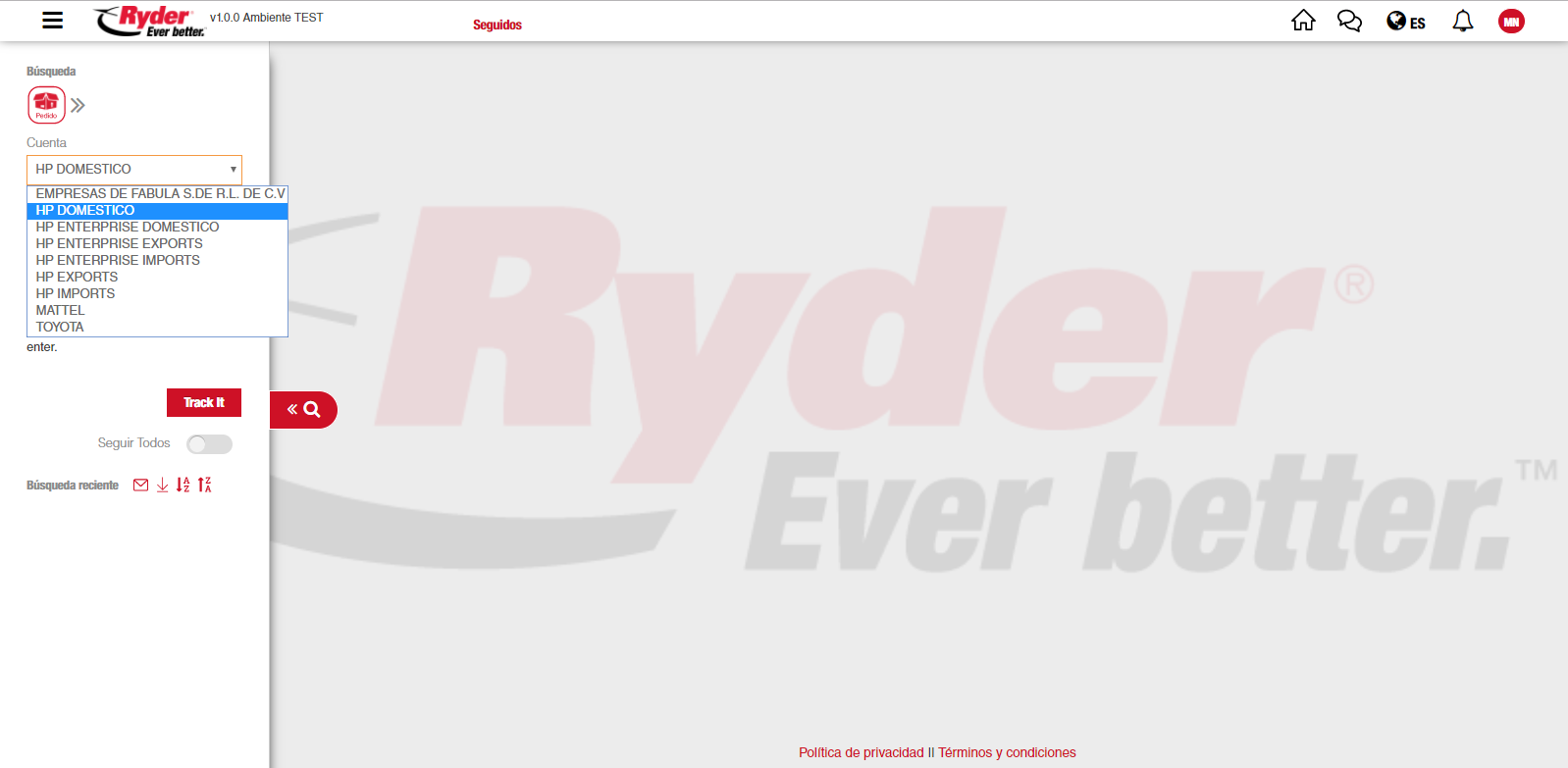
En caso de que el usuario capture más de un pedido, deberá separarlos por coma o salto de línea.
El usuario deberá dar clic en el botón [Track it] y se mostrarán los resultados de la búsqueda. Los resultados de la consulta también se mostrarán en la sección "Búsqueda Reciente", agrupados por cuenta sobre el menú lateral.
Se mostrará la información correspondiente a los números de pedido capturados en donde por cada pedido se mostrará una ficha técnica con su información más relevante y los iconos donde podrá realizar las siguientes acciones: Visualizar el mapa del pedido, consultar sus incidentes, consultar sus eventos, consultar la prueba de entrega (POD), consultar el resto de la información relacionada al pedido, compartir información del pedido por correo, descargar PDF del pedido y opción para seguir el pedido.
NOTA: La leyenda "Al almacén intermedio" aparece dentro de la ficha del pedido cuando la fecha de entrega estimada no es a un destino final, si no a un almacén intermedio.
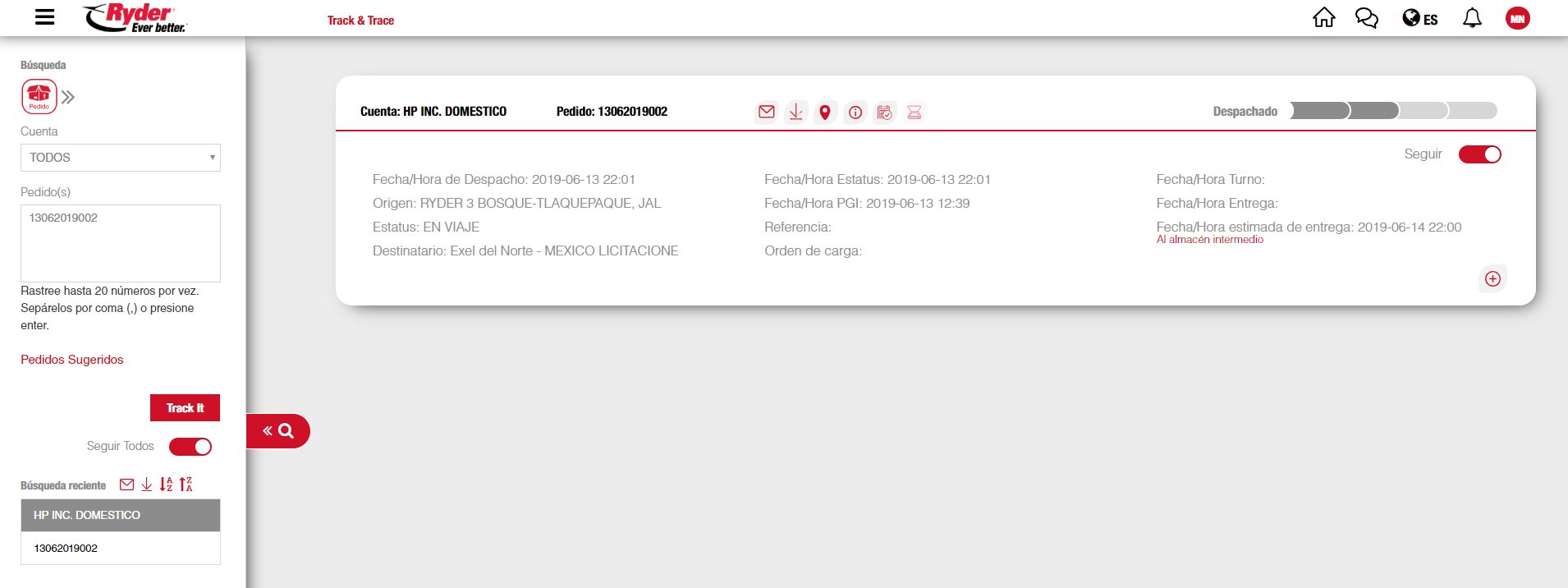
En caso de que el usuario realice la captura de números de pedido que no existen en el sistema, se mostrará el siguiente mensaje: "No se encontraron resultados".
Si el usuario no realiza captura de números de pedidos y da clic en el botón [Track it] con los campos vacíos, se mostrará el siguiente mensaje: "Debe capturar al menos un número de pedido para realizar el rastreo", el mensaje permanecerá visible por 3 segundos.